विंडोज 10 अपडेट की त्रुटि को कैसे ठीक करें 0x80070026
पीसी समस्या निवारण / / August 04, 2021
विज्ञापन
Microsoft नई सुविधाओं और विभिन्न बग फिक्स के साथ-साथ सुरक्षा पैच के साथ नियमित रूप से विंडोज अपडेट को धक्का देता है। अपनी विंडोज़ को अपडेट करना वास्तव में आसान है। अपडेट उपलब्ध होने पर आपको एक अपडेट सूचना मिलेगी, और यदि आपने स्वचालित अपडेट सक्षम किया है, तो यह पृष्ठभूमि में डाउनलोड हो जाएगा। यह आसान है, लेकिन कभी-कभी उपयोगकर्ता नवीनतम संस्करण को अपडेट करते समय विंडोज 10 अपडेट त्रुटि 0x80070026 का सामना करते हैं।
अपडेट त्रुटि 0x80070026 आपके विंडोज को अपडेट करते समय होती है, और परिणामस्वरूप, आपका अपडेट विफल हो जाता है। जैसा कि हमने कुछ रिपोर्ट प्राप्त की हैं, विभिन्न कारण इस त्रुटि का कारण बनते हैं, और यहां हम आपको इसे हल करने के लिए सभी संभव समाधान देने जा रहे हैं।
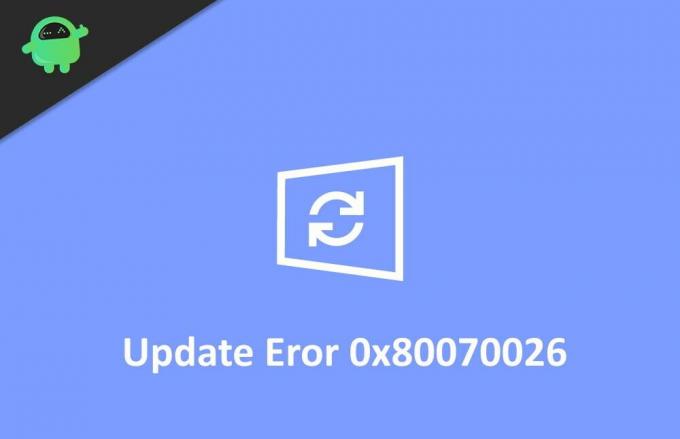
विषय - सूची
-
1 विंडोज 10 अपडेट की त्रुटि को कैसे ठीक करें 0x80070026
- 1.1 विधि 1: अपने एंटीवायरस सॉफ़्टवेयर की जाँच करें
- 1.2 विधि 2: अस्थायी फ़ोल्डर सामग्री हटाएँ
- 1.3 विधि 3: डिस्क को चलाएँ
- 1.4 विधि 4: Windows अद्यतन समस्या निवारण सुविधा को चलाएँ
- 1.5 विधि 5: अपने पीसी को रीसेट करें
- 2 निष्कर्ष
विंडोज 10 अपडेट की त्रुटि को कैसे ठीक करें 0x80070026
अपडेट विफल होने के बहुत सारे कारण हैं और सबसे आम है एक खराब इंटरनेट कनेक्शन या लापता अपडेट फाइलें। नीचे Windows 10 अद्यतन त्रुटि 0x80070026 को ठीक करने के लिए त्वरित समस्या निवारण मार्गदर्शिका है।
विज्ञापन
विधि 1: अपने एंटीवायरस सॉफ़्टवेयर की जाँच करें
कभी-कभी आपका एंटीवायरस सॉफ़्टवेयर त्रुटि का कारण बनता है। उपयोगकर्ताओं की कुछ रिपोर्टें हैं कि उनके पीसी पर एंटीवायरस सॉफ़्टवेयर अद्यतन को रोक रहा था, और उसके कारण, वे त्रुटि का सामना कर रहे थे।
यह जांचने के लिए कि क्या एंटीवायरस त्रुटि पैदा कर रहा है, पहले, इसे अक्षम करें और अपनी विंडो अपडेट करने का प्रयास करें। यदि यह काम नहीं करता है, तो अपने एंटीवायरस सॉफ़्टवेयर की स्थापना रद्द करें, और यह त्रुटि को ठीक करेगा।
विधि 2: अस्थायी फ़ोल्डर सामग्री हटाएँ
जब आप विभिन्न प्रक्रियाएँ चलाते हैं तो Windows कुछ अस्थायी फ़ाइलों को संग्रहीत करता है। इन फ़ाइलों को अस्थायी फ़ोल्डर में संग्रहीत किया जाता है। ये फाइलें उपयोगी हैं, लेकिन हर बार नहीं। अधिक विशिष्ट होने के लिए, कभी-कभी ये अस्थायी फाइलें भ्रष्ट हो जाती हैं, और इस वजह से, यह अपडेट डाउनलोडर सहित चल रही प्रक्रियाओं में हस्तक्षेप करती है। ऐसा होने से रोकने के लिए, आपको अपने पीसी से इन अस्थायी फ़ाइलों को हटाना चाहिए।
अब, अस्थायी फ़ाइलों को हटाने के लिए, सबसे पहले, अपने पीसी को रिबूट करें और अपने व्यवस्थापक खाते का उपयोग करके लॉग इन करें।
दूसरे, इस पीसी को खोलें और सी ड्राइव पर जाएं या अन्य ड्राइव पर जाएं यदि आपने अपना मुख्य ड्राइव बदल दिया है।
विज्ञापन
तीसरा, मुख्य ड्राइव के अंदर उपयोगकर्ता फ़ोल्डर पर डबल क्लिक करें। अगली विंडो पर, 'उपयोगकर्ता नाम' फ़ोल्डर देखें और उस पर डबल-क्लिक करके खोलें।
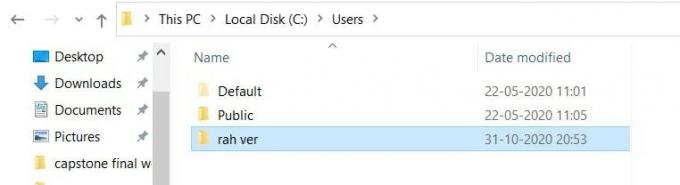
उसके बाद, D AppData ’फ़ोल्डर खोलें, और ata AppData’ के अंदर, open स्थानीय ’फ़ोल्डर की तलाश करें और इसे खोलें। 'लोकल' फोल्डर के अंदर 'टेंप' फोल्डर की खोज करें और उसे खोलें।
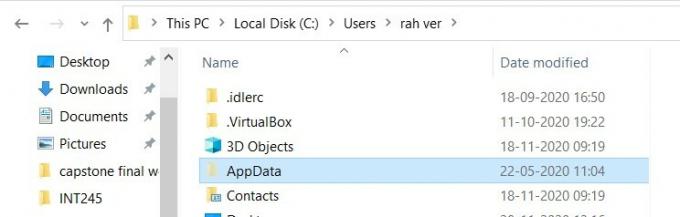
विज्ञापन
अंत में, 'Temp' फ़ोल्डर की सभी फ़ाइलों का चयन करें और उन्हें हटा दें। इस डेटा को हटाने से पहले, अन्य फ़ाइलों के लिए p Temp ’फ़ोल्डर की जाँच करें, और यदि कोई उपयोगकर्ता फ़ाइलें हैं, तो इसे सुरक्षा उपाय के रूप में वापस लें।

वह सब, अब सेटिंग में जाएं और अपनी खिड़कियों को अपडेट करने का प्रयास करें और जांचें कि क्या त्रुटि हल हुई है या नहीं।
विधि 3: डिस्क को चलाएँ
DISM, जिसे परिनियोजन छवि सर्विसिंग और प्रबंधन के रूप में भी जाना जाता है, एक कमांड-लाइन टूल है जिसका उपयोग विंडोज छवियों को माउंट और सेवा के लिए किया जाता है। यदि आप विंडोज़ अपडेट करते समय त्रुटियों का सामना कर रहे हैं तो यह टूल मददगार हो सकता है। यह टूल विंडोज़ अपडेट फाइल्स को मैनेज करता है और इस वजह से यह मददगार हो सकता है।
DISM का उपयोग करने के लिए, सबसे पहले, खोज टैब पर क्लिक करें या Cortana का उपयोग करें और CMD के लिए खोजें। कमांड प्रॉम्प्ट का चयन करें, उस पर राइट-क्लिक करें, और इसे व्यवस्थापक के रूप में चलाएं।

दूसरे, कमांड प्रॉम्प्ट विंडो पर निम्नलिखित कमांड लिखें और एंटर दबाएं।
DISM.exe / ऑनलाइन / सफाई-छवि / स्कैनहेल्थ

पिछली कमांड चलाने के बाद, नीचे बताई गई दूसरी कमांड दर्ज करें और एंटर दबाएं।
DISM.exe / ऑनलाइन / सफाई-छवि / पुनर्स्थापना
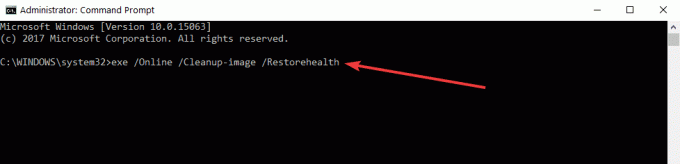
अंत में, कमांड प्रॉम्प्ट के दोनों को चलाने के बाद कमांड प्रॉम्प्ट और अपने पीसी को रिबूट करें।
जैसे ही आप अपने पीसी को रिबूट करते हैं, अपने विंडोज अपडेटर की जांच करें और देखें कि क्या आप नवीनतम विंडो में अपडेट कर सकते हैं। DISM टूल स्कैन के बाद सभी त्रुटियों को ठीक कर देगा।
विधि 4: Windows अद्यतन समस्या निवारण सुविधा को चलाएँ
Microsoft अपने उपयोगकर्ताओं के बारे में बहुत परवाह करता है, और वे उन विभिन्न त्रुटियों से अवगत होते हैं जिनका सामना उपयोगकर्ता कर रहे हैं। उपयोगकर्ताओं को इन त्रुटियों से निपटने में मदद करने के लिए Microsoft ने एक समस्या निवारक उपयोगिता जोड़ी है। आप अपडेट के संबंध में त्रुटियों को ठीक करने के लिए इस उपयोगिता का उपयोग कर सकते हैं।
Windows अद्यतन समस्या निवारक का उपयोग करने के लिए, सबसे पहले, एक खोज विंडो खोलें या विंडो सेटिंग को खोजने और खोलने के लिए Cortana का उपयोग करें।
दूसरे, सेटिंग विंडो पर, अपडेट और सुरक्षा पर जाएं और समस्या निवारक विकल्प पर क्लिक करें।

अंत में, समस्या निवारक को चलाने के लिए अपनी स्क्रीन पर दिए गए निर्देशों का पालन करें। इसे स्कैन को पूरा करने दें और मुद्दों को ठीक करें।
विधि 5: अपने पीसी को रीसेट करें
यदि आपके लिए ऊपरी उल्लेखित कोई भी समाधान काम नहीं करता है, तो आपको अपनी खिड़कियां रीसेट करने की आवश्यकता है। हमारा सुझाव है कि आप अपने महत्वपूर्ण डेटा का बैकअप लें क्योंकि रीसेट करने से कुछ डेटा हटाए जा सकते हैं। अब अपने पीसी को रीसेट करने के लिए नीचे दिए गए निर्देशों का पालन करने के लिए बैकअप लेने के बाद।
सबसे पहले, सेटिंग> रिकवरी को खोलकर रिकवरी मेनू खोलें।
पुनर्प्राप्ति विंडो पर, आप इस पीसी विकल्प को रीसेट करेंगे, और एक प्रारंभ बटन। रीसेट विकल्प शुरू करने के लिए option get start ’बटन पर क्लिक करें।
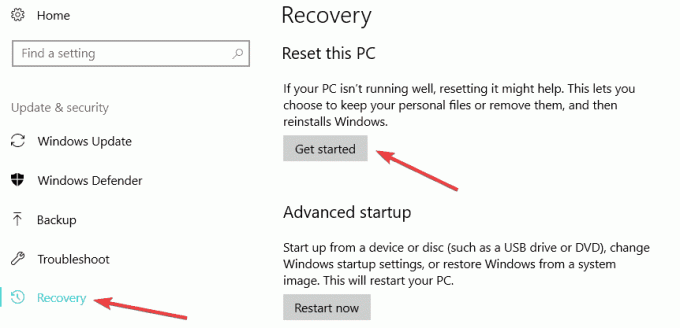
अंत में, अपनी खिड़कियों को आराम करने के लिए अपनी स्क्रीन पर दिए गए निर्देशों का पालन करें। इस तरह, आपकी विंडो रीसेट हो जाएंगी, और यदि कुछ सिस्टम फाइलें दूषित हो गई थीं और त्रुटि पैदा कर रही थीं, तो इसे ठीक कर दिया जाएगा।
निष्कर्ष
योग करने के लिए, आप विंडोज 10 अपडेट एरर 0x80070026 को हल करने के लिए किसी भी तरीके का उपयोग कर सकते हैं। यदि आप अभी भी त्रुटि का सामना करते हैं, तो विंडोज़ समर्थन से संपर्क करें और उन्हें अपने मुद्दे के बारे में सभी आवश्यक जानकारी प्रदान करें। वे आपको इसे ठीक करने के लिए एक समाधान प्रदान करेंगे। उम्मीद है, यह मार्गदर्शिका आपको विंडोज 10 अपडेट त्रुटि 0x80070026 को ठीक करने में मदद करेगी।
संपादकों की पसंद:
- फिक्स विंडोज 10 अपडेट त्रुटि 0x80245006
- विंडोज 10 अक्टूबर 2020 अपडेट: इंस्टॉल या अनइंस्टॉल कैसे करें
- इस साइट को ठीक करें विंडोज पीसी में त्रुटि तक नहीं पहुंचा जा सकता है?
- क्यों रेजर सिंकैप्ड ओपन / फिक्स नहीं है
- वू 10 मैन का उपयोग करके विंडोज 10 अपडेट कैसे रोकें

![Blackview A80 Pro [फर्मवेयर फ़ाइल / अनब्रिक] पर स्टॉक रॉम को कैसे स्थापित करें](/f/ed92d37acdf1c67a8308b809318674a1.jpg?width=288&height=384)
![गोमाक्स एल 3 पर स्टॉक रॉम को कैसे स्थापित करें [फर्मवेयर फ्लैश फाइल / अनब्रिक]](/f/85c23583e375b538b04db2f6fded25c0.jpg?width=288&height=384)
